スポンサーリンク
スマホなどで動画撮影をした際はかなり手ブレが発生しますよね。
そんな映像を素材として使用したい場合、
手ブレが気になってしまうシーンもあるかと思います。
そんな時Premiere Proのエフェクトを使用すると
手ブレ映像のブレ具合を軽減させる事ができるんです。
今回はその方法を解説したいと思います。
※手ブレ補正前の映像
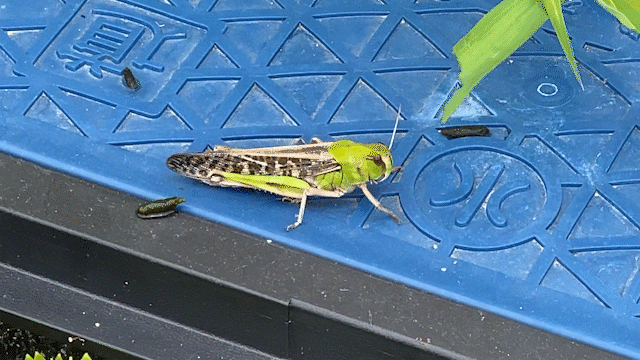
※手ブレ補正後の映像
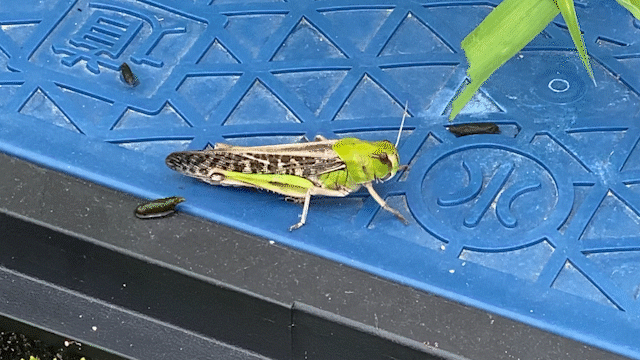
【今回の記事を読んでわかる事】
・Premiere Proで手ブレ映像の手ブレを軽減させる方法
・Premiere Proで手ブレ映像の手ブレを軽減させる方法
それでは見ていきましょう。
手ブレ補正のやり方解説
手ブレ補正のやり方は簡単です。
①エフェクトより「ワープスタビライザー」を検索
②「ワープスタビライザー」をクリップにドラッグしてエフェクトを適用。
②「ワープスタビライザー」をクリップにドラッグしてエフェクトを適用。
以上となります。
それでは一つずつ解説しますね。
①エフェクトより「ワープスタビライザー」を検索
まずはエフェクトより「ワープスタビライザー」を検索します。
※素材がバッタですいません…
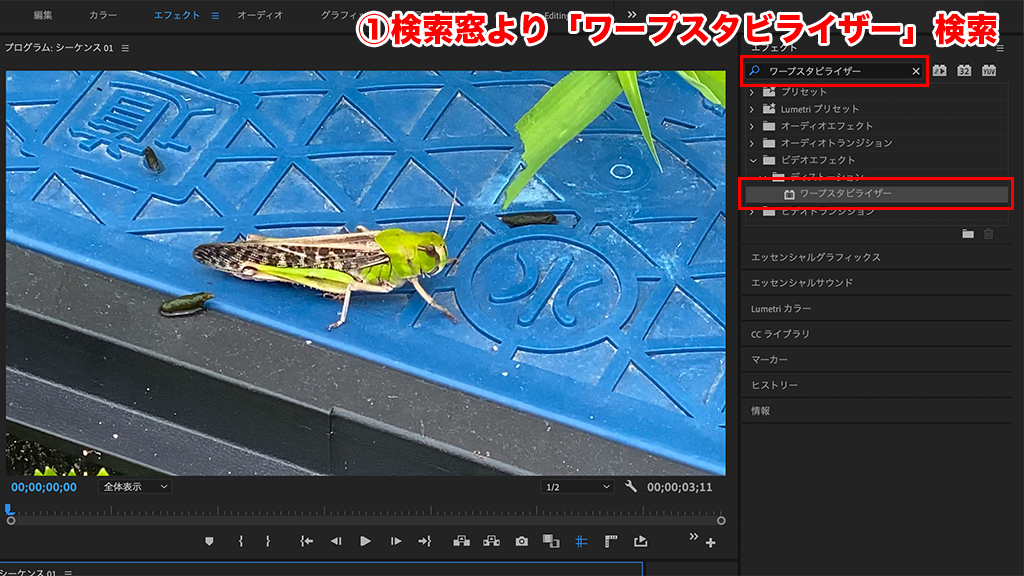
②クリップにドラッグしてエフェクトを適用。
あとはこの「ワープスタビライザー」をドラッグに適用するだけです。
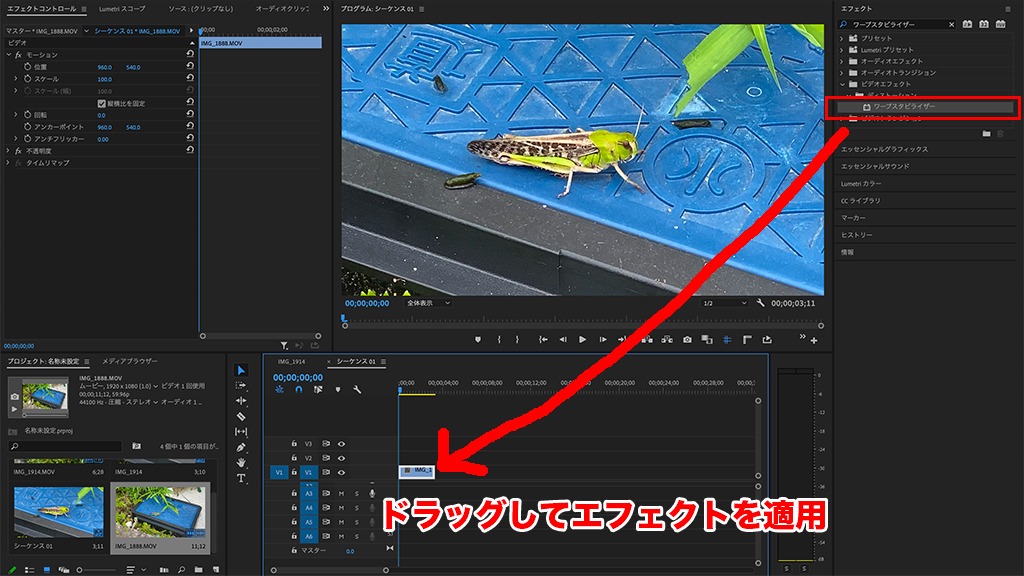
エフェクトを適用すると
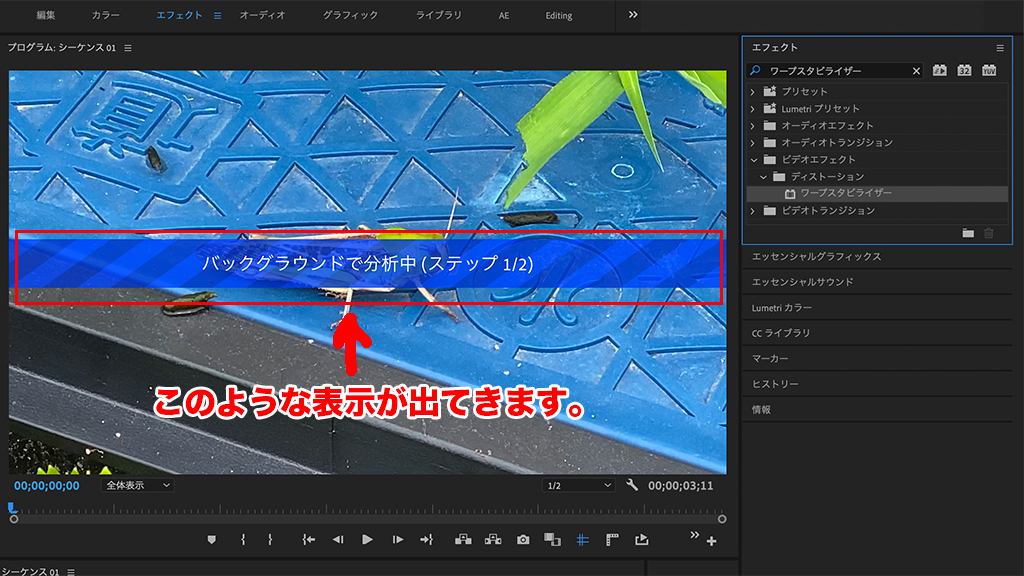
「バックグラウンドで分析中」という表示が出てきます。
この表示が消えれば完了です!!そうすると
※手ブレ補正前
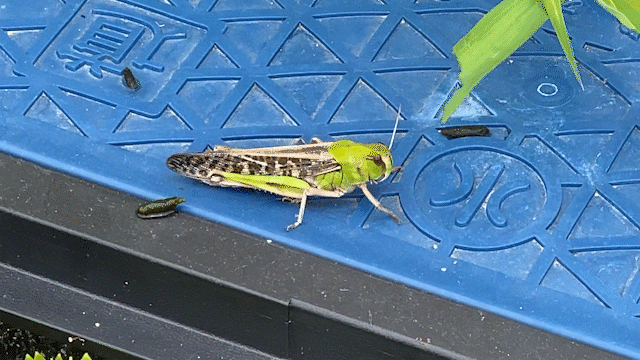
※手ブレ補正後
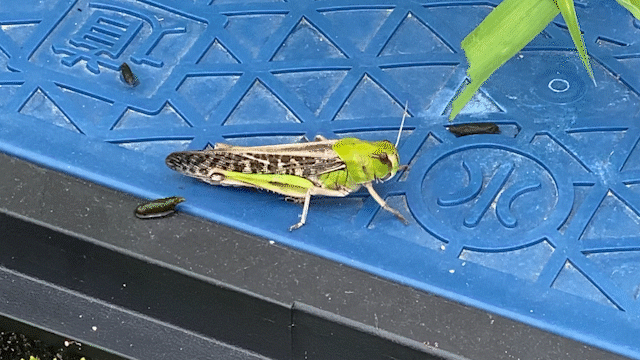
このように手ブレが軽減されました!!
皆様も是非ご活用ください!!
ABOUT ME
スポンサーリンク






